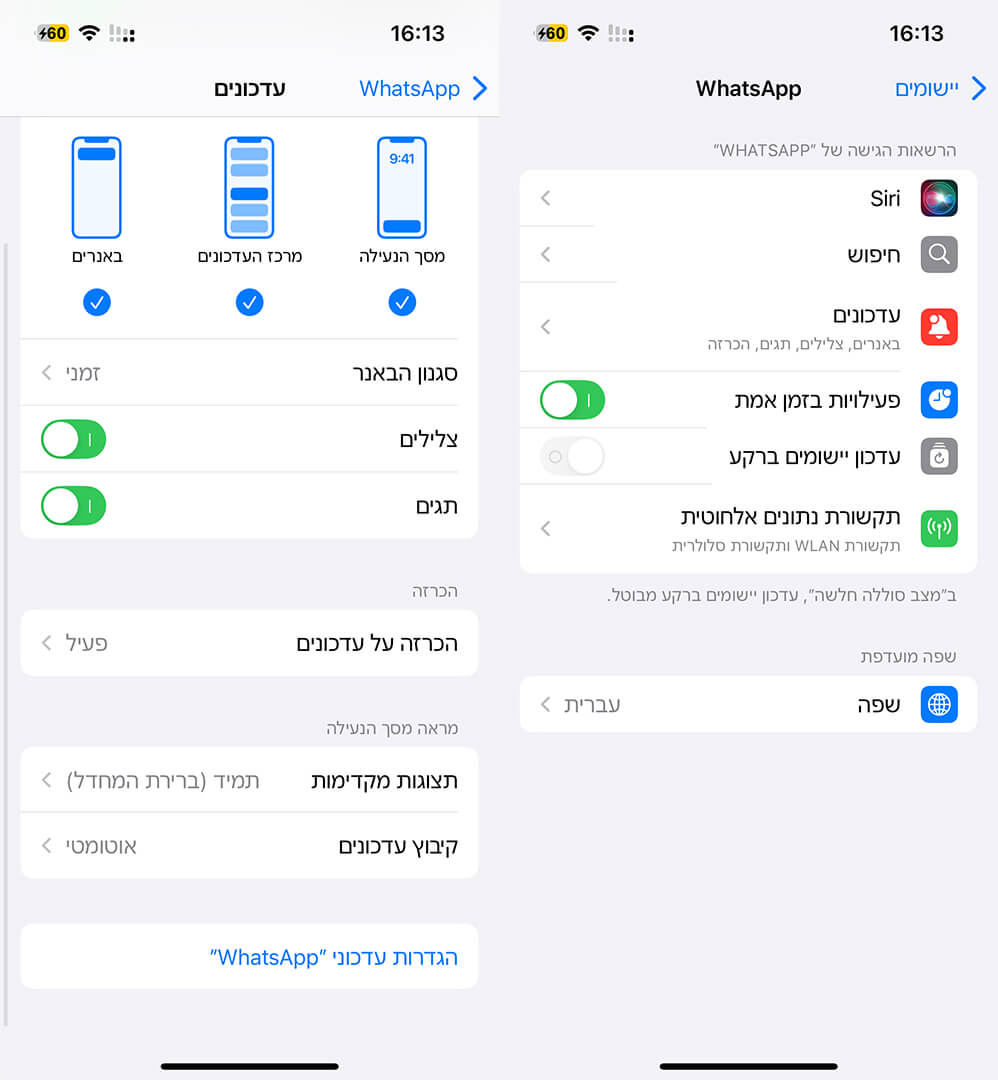כשאנחנו מסתמכים על WhatsApp לשיחות, אך פתאום מגלים שההתראות על שיחות נכנסות אינן נשמעות, זה יכול להיות מתסכל מאוד. בעיה זו עשויה לנבוע מסיבות שונות, אך אין ספק שיש למצוא לה פתרון בהקדם. במדריך זה נסביר מדוע שיחות WhatsApp לא מצלצלות ונציג 5 פתרונות יעילים שיחזירו את ההתראות שלך לפעולה מלאה!
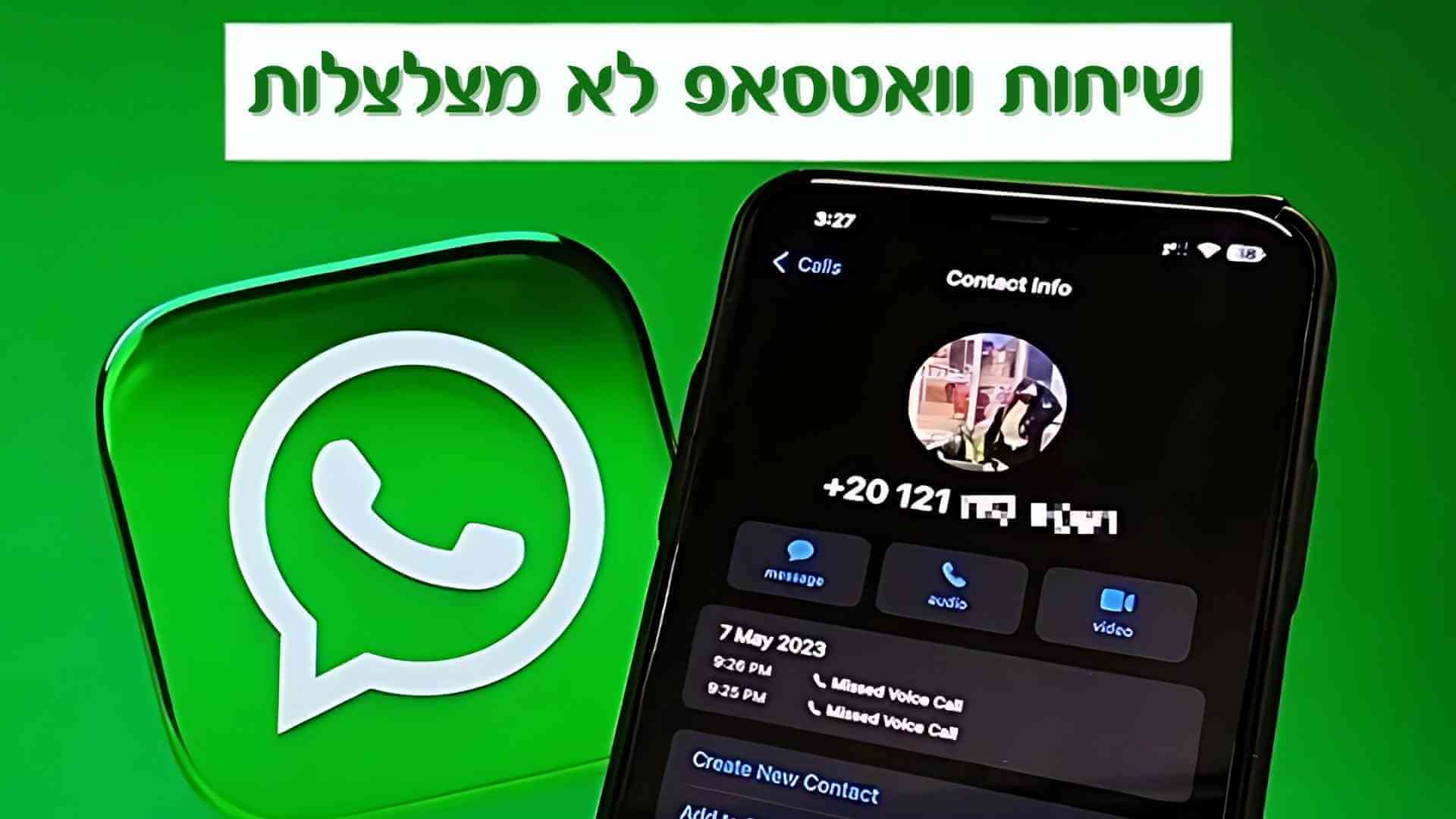
למה שיחות WhatsApp לא מצלצלות?
לפני שניגש לפתרונות, חשוב להבין את הגורמים שיכולים לגרום לשיחות WhatsApp להיות על מצב שקט:
🔸 בעיות חיבור לאינטרנט – אם החיבור שלך חלש או לא יציב, ייתכן שהתראות השיחה יתעכבו או לא יתקבלו כלל.
🔸 מצב שקט או רטט – אם המכשיר שלך נמצא על מצב שקט, שיחות WhatsApp לא יצלצלו עד שתשנה זאת.
🔸 התראות מושבתות – אם בטעות ביטלת את ההתראות של WhatsApp בהגדרות המכשיר, ייתכן שזה הגורם לבעיה.
🔸 מצב "לא להפריע" פעיל – אם מצב זה מופעל, הוא יכול להשתיק התראות של שיחות נכנסות.
🔸 מצב חיסכון בסוללה – כאשר מצב זה פועל, ייתכן שהטלפון יגביל את פעולת ההתראות.
איך לתקן את הבעיה ביעילות?
לאחר שהבנתם את הסיבות לכך שצלצולי השיחות ב-WhatsApp אינם נשמעים, אין צורך להילחץ! הכנו עבורכם סדרת פתרונות יעילים שיעזרו לכם להחזיר את נוחות התקשורת ב-WhatsApp.
1 שימוש בכלי תיקון למערכת iOS 🏆
למשתמשי iPhone, כלי כמו iMyFone Fixppo יכול לתקן שגיאות במערכת iOS שגורמות לשיחות WhatsApp להיות על שקט. הכלי מציע תיקון מהיר ב-4 שלבים פשוטים וללא אובדן נתונים.
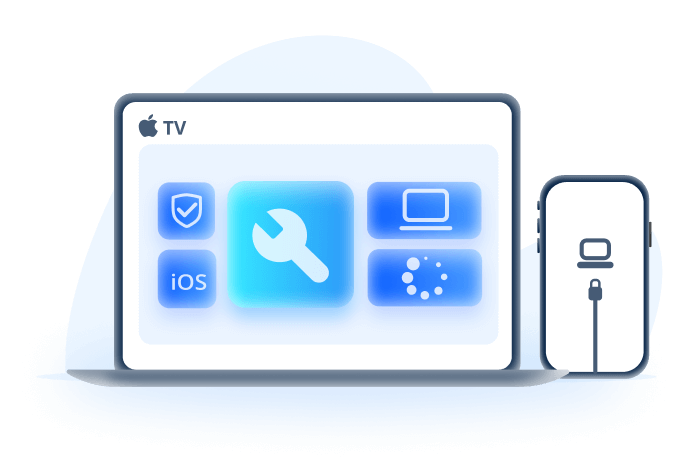
רשימת תכונות Fixppo
- ממשק ברור והנחיות מפורטות – ניתן לתקן את מערכת iOS בארבע לחיצות בלבד ולפתור בקלות את בעיית הצלצול השקט בשיחות WhatsApp.
- דידותי למשתמשים ללא ידע טכני – אין צורך לגשת למעבדה, מה שמפחית את הסיכון לדליפת מידע אישי.
- אחוזי הצלחה גבוהים – 98% – תיקון מצב השתקת שיחות WhatsApp ביעילות באמצעות המצב הסטנדרטי, ללא איבוד נתונים.
- תומך בתיקון מגוון תקלות WhatsApp – כולל בעיות בהתראות WhatsApp, בעיות בהשמעת הודעות קוליות ועוד.
עקבו אחר מדריך התיקון למטה והחזירו את WhatsApp לפעולה מלאה בקלות!
שלב 1:הורידו והתקינו את iMyFone Fixppo, ולאחר מכן לחצו על "תיקון מערכת iOS" במסך הראשי.
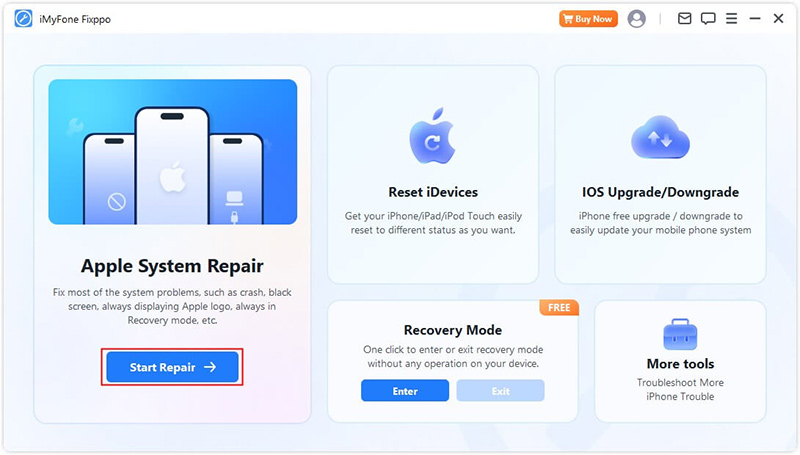
שלב 2: בחרו "מצב סטנדרטי" כדי למנוע אובדן נתונים, חברו את ה-iPhone למחשב ולחצו על "הבא".

שלב 3: חכו להשלמת ההורדה, ואז לחצו על "התחל תיקון סטנדרטי" כדי לפתור את בעיית השקט בשיחות WhatsApp.

שלב 4: תוך דקות ספורות, תופיע ההודעה הבאה – לחצו על "סיום", הפעילו מחדש את המכשיר, ותיהנו מ-WhatsApp שעובד כרגיל! לאחר ההורדה, לחץ "התחל תיקון" והמתן לסיום
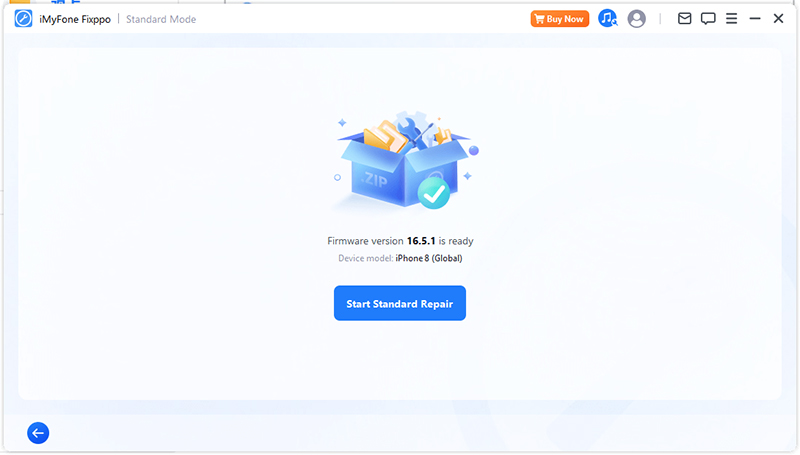
2 ביטול מצב שקט לשיחות WhatsApp
בדוק אם הפעלת בטעות מצב שקט:
🔹 ודא שהכפתור הצדדי באייפון לא על "שקט"
🔹 היכנס ל-WhatsApp > הגדרות > התראות > הפעל "צליל לשיחות נכנסות"

3 הפעלה מחדש של התראות WhatsApp
🔹 עבור אל "הגדרות" > "התראות" > מצא את WhatsApp
🔹 כבה את "אפשר התראות", המתן דקה והפעל מחדש
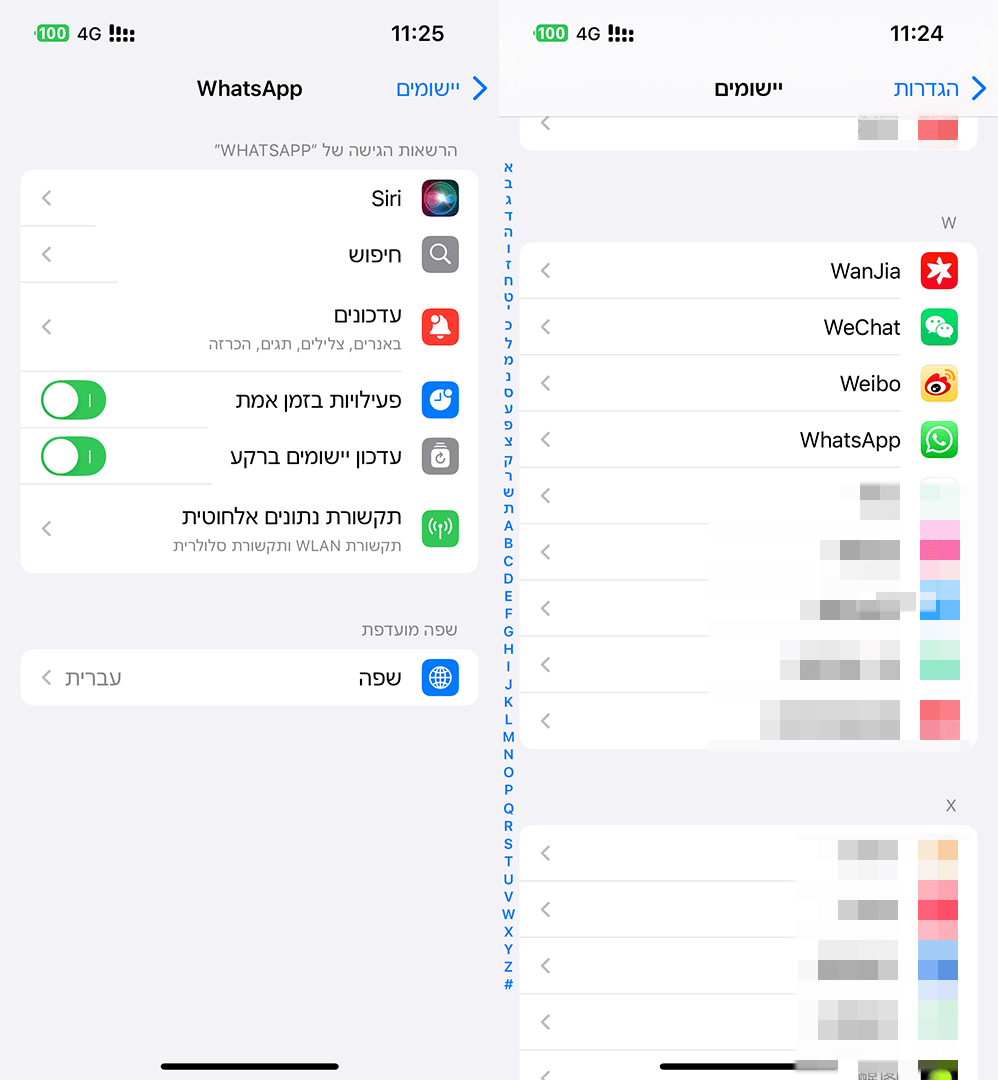
4 איפוס הגדרות ההתראות של WhatsApp
🔹 פתח את WhatsApp > הגדרות > התראות > לחץ על "אפס הגדרות ההתראות"
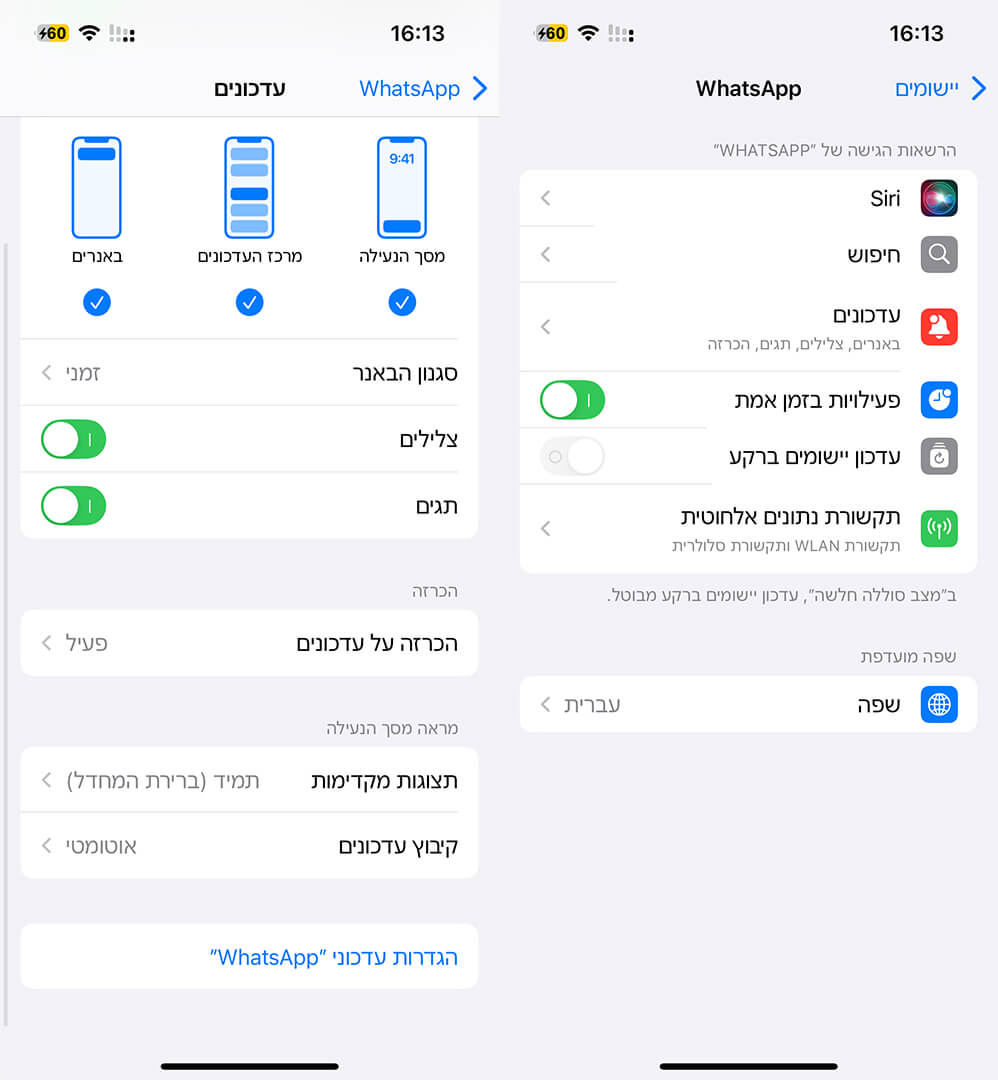
5 עדכון WhatsApp לגרסה האחרונה
🔹 היכנס ל-App Store או Google Play > חפש "WhatsApp" > עדכן לגרסה העדכנית ביותר